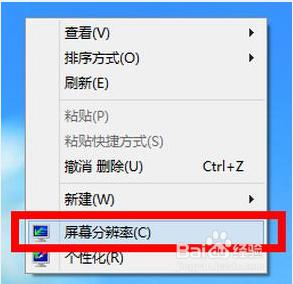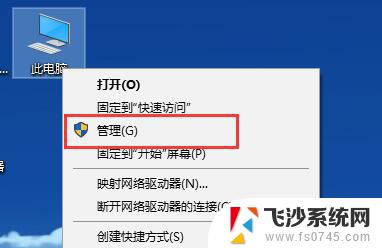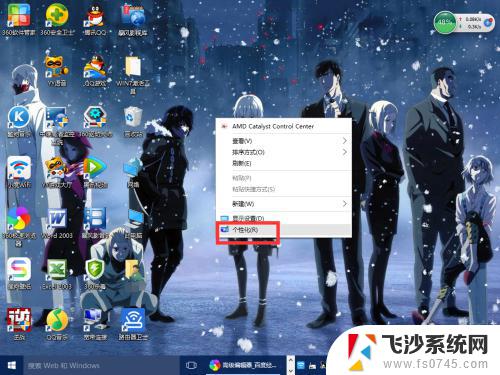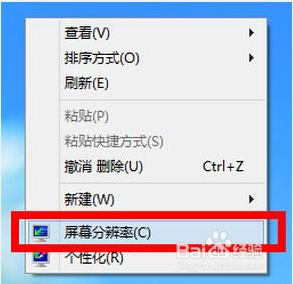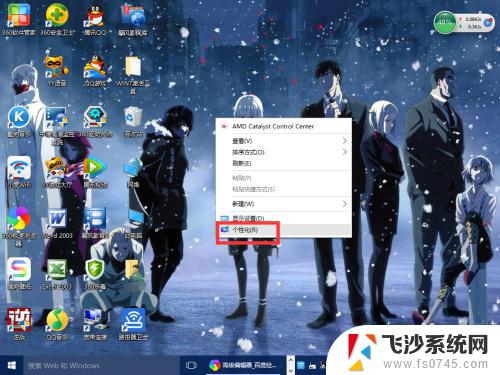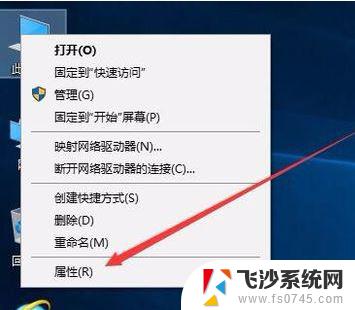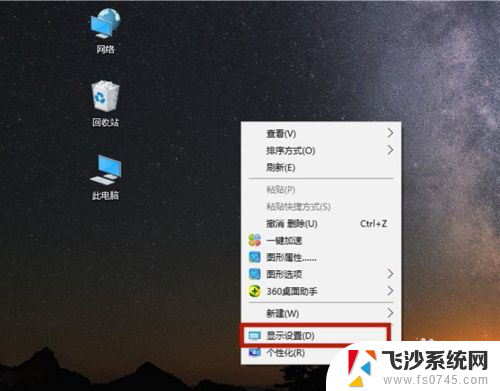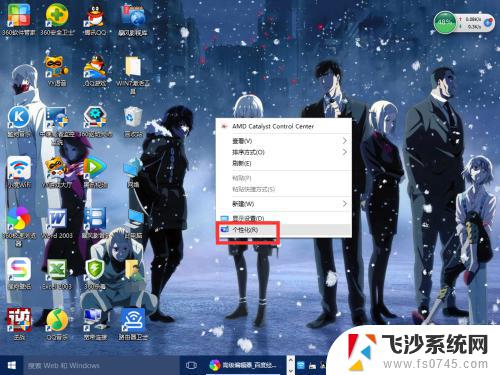显示器分辨率怎么调不了 Win10分辨率调节失效
更新时间:2024-08-24 13:01:46作者:xtliu
在使用Windows 10操作系统时,有时候会遇到显示器分辨率无法调整的问题,这种情况可能会导致屏幕显示不清晰或者图像变形。通常情况下,我们可以通过控制面板或者显示设置来调整分辨率,但有时候这些方法可能会失效。接下来我们将探讨一些可能导致Win10分辨率调节失效的原因,并提供解决方法。
方法如下:
1.在win10系统桌面空白处鼠标右键,在弹出的菜单中,选择“屏幕分辨率”
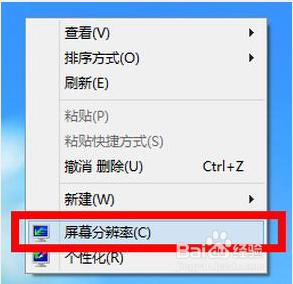
2.打开更改显示器外观界面后,点击“高级设置”

3.接着在适配器标签中点击“属性”按钮
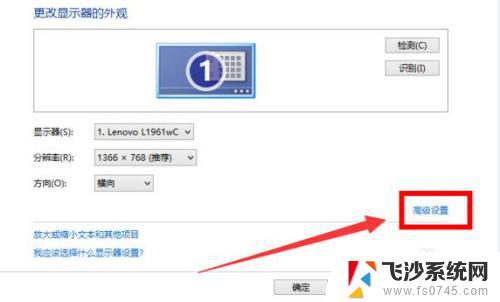
4.在graphics属性窗口中切换到“驱动程序”标签,点击“更新驱动程序”按钮
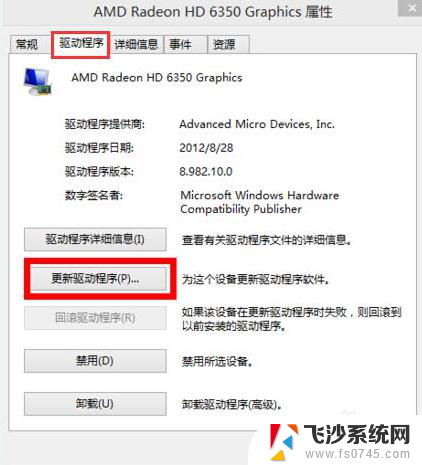
5.在更新驱动程序软件界面选择“自动搜索更新的驱动程序软件”选项
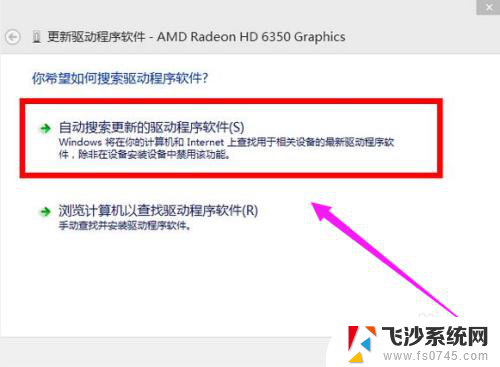
以上是关于显示器分辨率无法调整的全部内容,如果遇到这种情况,您可以按照以上步骤解决,非常简单快速。